L'aggiunta di testo personalizzato è una delle funzionalità più utilizzate nei programmi di grafica quali Photoshop e GIMP. Entrambi questi software hanno lo strumento Testo da selezionare per poi digitare quello che si vuole visualizzare sovrimpresso a una immagine o a un'area di lavoro che abbiamo impostato. Tale strumento permette di personalizzare praticamente ogni aspetto del testo che vogliamo inserire.
In questo post vedremo la procedura di base per aggiungere testo a progetti o a immagini con GIMP. Con tale programma si potrà scegliere la famiglia di font, il grassetto, il corsivo, il sottolineato, il barrato, la dimensione dei caratteri, la spaziatura tra gli stessi, il posizionamento dello stesso stesso testo e il suo allineamento.
Il testo potrà anche essere arricchito da una ombreggiatura personalizzabile nel colore e negli altri parametri. Faccio presente che GIMP è uno di quei programmi che non può mancare in qualsiasi computer perché open source, e quindi gratuito, e multipiattaforma, e quindi installabile su Windows, MacOS e Linux.
Circa due anni fa ha ricevuto un importante aggiornamento che lo ha reso ancora più performante e personalizzabile nell'aspetto, rendendolo assolutamente competitivo rispetto al costoso Photoshop.
Ho pubblicato sul mio Canale Youtube un tutorial che illustra la procedura per inserire testo nelle foto.
Si fa andare GIMP quindi si decide se creare un progetto da zero o se importare una foto.
AGGIUNGERE TESTO A UN PROGETTO
Se il progetto lo abbiamo già salvato in formato .XCF, ci facciamo sopra un doppio click per aprirlo, altrimenti si va su File -> Nuova. Nella finestra che si apre si può scegliere un modello già predisposto oppure impostare manualmente le dimensioni di larghezza e altezza e scegliere il colore in Riempi con.

Nell'area degli strumenti in alto a sinistra si clicca sullo strumento Testo che è un pulsante a forma di A.

Si clicca sul quadratino del colore in primo piano, o su quello presente nella configurazione dello strumento Testo, per aprire la Tavolozza e eventualmente sceglierne un altro. In Carattere si digitano le prime lettere del font che intendiamo usare, per poi selezionarlo dal menù dei suggerimenti. Più in basso si imposta la dimensione in pixel dei font, e ancora più in basso, si sceglie tra Rettangolo Dinamico e Fisso. Con Dinamico, il rettangolo che racchiude il testo si adatterà automaticamente mentre con Fisso sarà l'utente che lo dovrà disegnare con il mouse.
Scegliendo Fisso potremo allineare il testo a sinistra, a destra, centrarlo o giustificarlo. Sopra al testo verrà mostrato un popup con cui modificare la famiglia di font, le loro dimensioni e colore e sceglierne lo stile tipo grassetto, corsivo, sottolineato e barrato. I singoli caratteri possono essere selezionati singolarmente o tutti insieme.
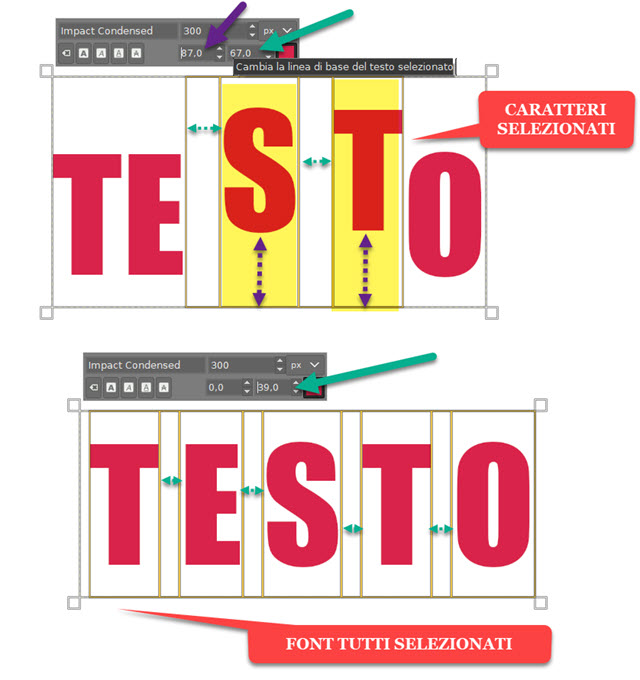
Con i due numeri posti accanto al pulsante del colore si possono impostare le distanze dei caratteri in orizzontale e in verticale. Il primo numero serve appunto per la distanza dal basso mentre il secondo per creare uno spazio con gli altri font. Si passa sopra a un font con il mouse per selezionarlo mentre su tutto il testo per una selezione totale.
Il testo così inserito può essere spostato nel layout dell'area di lavoro andando sullo strumento Sposta.

Per spostare il testo nel layout, si usa il tool Sposta, a forma di croce, mentre lo strumento Allinea serve per allineare il testo in alto, in basso, a sinistra, a destra, centrato orizzontalmente e verticalmente. Prima di usare questo secondo strumento occorre cliccare sul riquadro del testo per selezionarlo visualizzando le maniglie ai quattro angoli.
COME AGGIUNGERE OMBREGGIATURA AL TESTO
Il testo inserito con GIMP si può arricchire anche con una ombreggiatura personalizzabile. Si seleziona il testo.

Si va su Filtri -> Luci e ombre -> Proietta ombra che aprirà una finestra di configurazione con molti parametri.

Si può impostare la quantità di ombreggiatura nell'asse X e nell'asse Y, anche separatamente. Mettendo il valore 0 a entrambi i cursori di X e Y, si può aumentare il Raggio di accrescimento per aggiungere una sorta di bordo al testo di cui scegliere il colore e l'opacità. Si va poi su OK per applicare le modifiche al testo originale.
AGGIUNGERE TESTO SOVRIMPRESSO A UNA FOTO
Lo strumento Testo può essere usato nello stesso modo anche per aggiungere testo a una immagine. Si va su File -> Apri quindi si seleziona la foto. Si clicca poi su Livello -> Nuovo Livello in Trasparenza e si va su OK.
Si seleziona il Livello Trasparente quindi si va sullo strumento Testo e si aggiunge il Testo come in precedenza.

Tale testo potrà essere personalizzato nella famiglia di font, nella loro dimensione e colore, potremo aggiungere l'ombreggiatura e potrà essere riposizionato o allineato con gli strumenti Sposta e Allinea visti prima.
Per salvare l'immagine del progetto, o la foto a cui è stato aggiunto il testo, si va su File -> Esporta come per aprire una finestra di configurazione. Nella prima riga si dà un nome al file, comprensivo della estensione del formato, p.e. nomefile.jpg, si seleziona la cartella di output e si va su Esporta. Verrà aperta un'altra finestra in cui impostare la qualità della immagine con il cursore e andare ancora su Esporta per il suo salvataggio.



Nessun commento :
Posta un commento
Non inserire link cliccabili altrimenti il commento verrà eliminato. Metti la spunta a Inviami notifiche per essere avvertito via email di nuovi commenti.
Info sulla Privacy